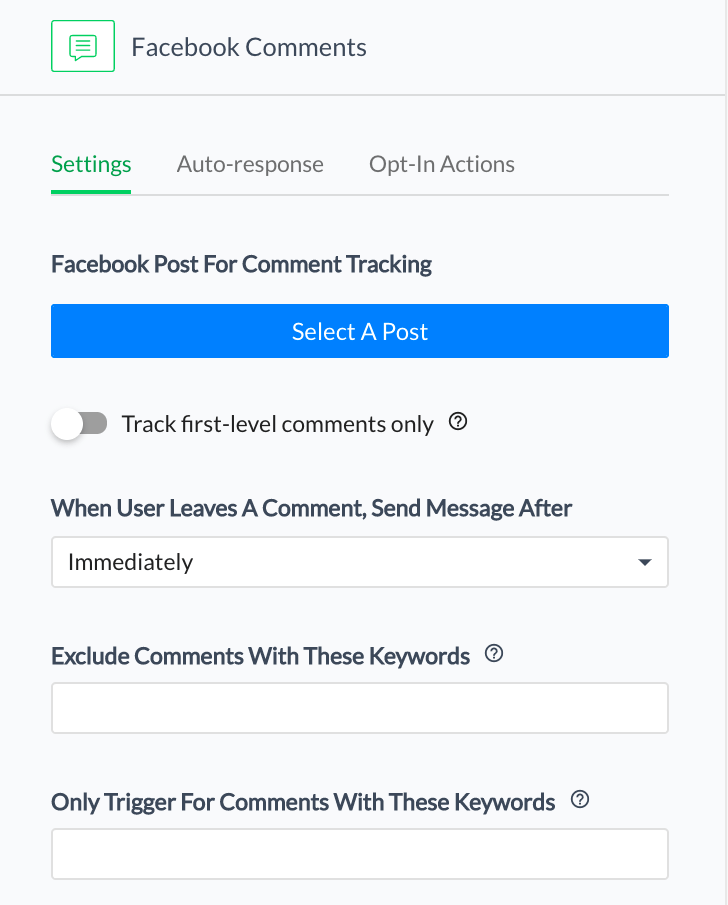Strumento di cattura di Windows non funzionante: 5 correzioni
Microsoft Windows 11 Eroe / / July 20, 2022

Ultimo aggiornamento il

Lo strumento di cattura è un'utilità integrata in Windows che a volte smette di funzionare. Ecco cinque correzioni nel caso in cui lo strumento di cattura di Windows smetta di funzionare.
Lo strumento di cattura è integrato in Windows 11 e ti consente di creare e modificare schermate. Tuttavia, se acquisisci molti screenshot, lo strumento di cattura che non funziona mette un freno al tuo flusso di lavoro.
Lo strumento di cattura di Windows è un'utilità di screenshot di qualità che occupa poco spazio su disco ed è facile per le risorse di sistema. Puoi avviarlo premendo il tasto Tasto Windows + Maiusc + S scorciatoia da tastiera. Non è perfetto, però; come qualsiasi utility Microsoft integrata, ha dei difetti.
Se riscontri un problema con lo strumento di cattura di Windows che non funziona, ecco cinque correzioni che puoi utilizzare per farlo funzionare.
Risolto il problema con lo strumento di cattura di Windows che non funziona
Diverse cose possono andare storte con lo strumento di cattura e causarne il malfunzionamento, l'arresto anomalo, il blocco o l'interruzione del funzionamento. Oppure potresti ricevere un errore "Strumento di cattura non funzionante" su Windows 11. Quindi, usa i seguenti passaggi per farlo funzionare di nuovo.
1. Disabilita la messa a fuoco assistita
Il Funzione di messa a fuoco assistita è un ottimo modo per fare le cose senza distrazioni. Blocca le notifiche e blocca l'avvio delle app, incluso lo Strumento di cattura.
Per impedire a Focus Assist di bloccare lo strumento di cattura, procedi come segue:
- Clic Inizio o colpisci il Chiave di Windows per lanciare il Menu iniziale e seleziona Impostazioni.

- Quando si apre Impostazioni, fare clic su Sistema > Messa a fuoco assistita.
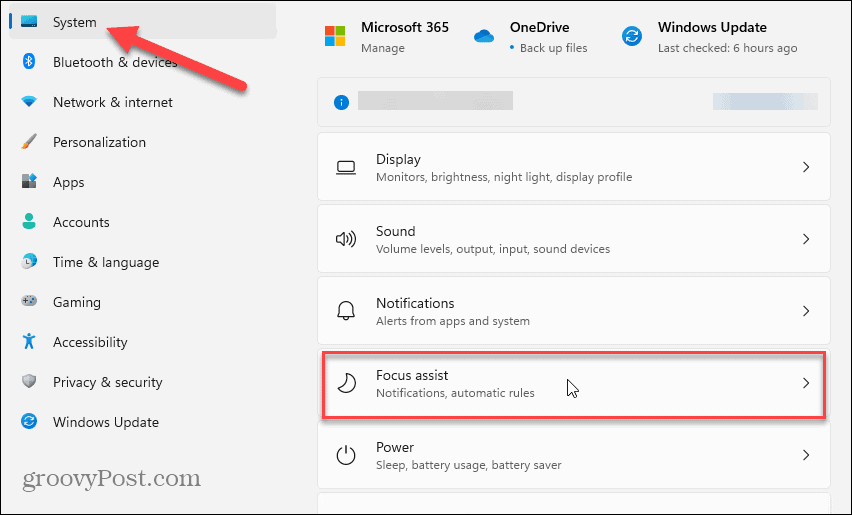
- Seleziona il Solo priorità opzione e fare clic su Personalizza l'elenco delle priorità link sotto di esso.
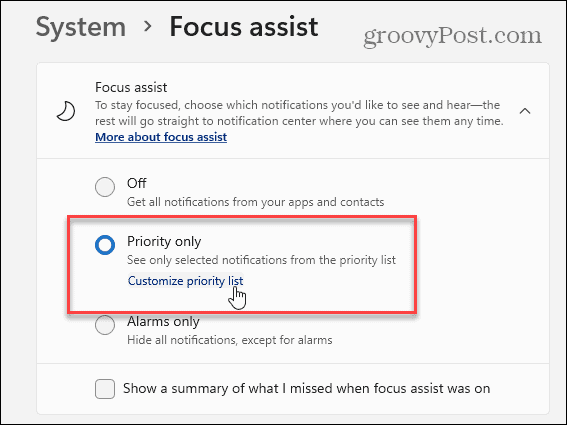
- Sul Messa a fuoco assistita pagina, scorrere fino alla App sezione e fare clic Aggiungi un'app.
- Scegli il Strumento di cattura dall'elenco di app visualizzato, che verrà visualizzato nel file Elenco prioritario.
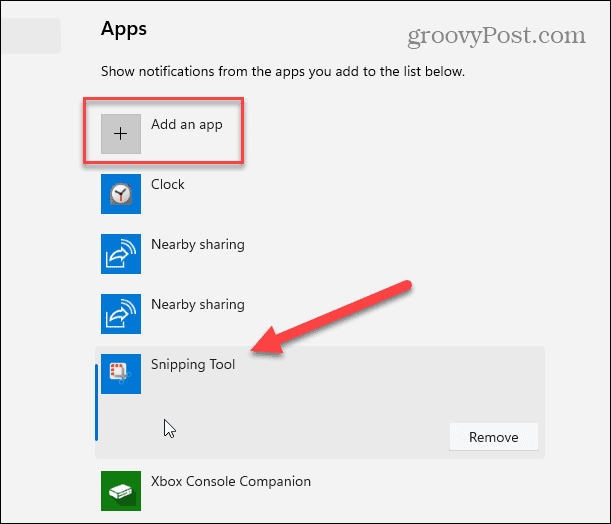
Dopo aver aggiunto lo Strumento di cattura all'elenco delle priorità, prova ad aprire lo Strumento di cattura e verifica se funziona.
2. Ripristina o ripara lo strumento di cattura
Se hai ancora problemi con lo strumento di cattura, puoi provare a farlo riparazione o Ripristina l'app nel suo Impostazioni dell'app.
Utilizzare i seguenti passaggi per riparare o ripristinare lo Strumento di cattura:
- Colpire il Chiave di Windows sulla tastiera, digita Strumento di catturae fai clic con il pulsante destro del mouse sul risultato in alto sotto Miglior partita.
- Selezionare Impostazioni dell'app dal menu contestuale che appare.
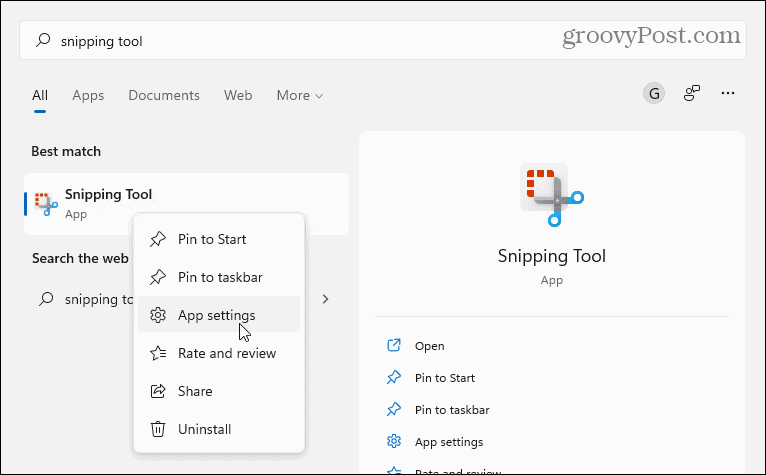
- Scorri la pagina fino al Ripristina sezione e provare prima una riparazione: fare clic su Pulsante di riparazione.
- Se lo strumento di cattura non funziona dopo una riparazione, prova a ripristinare l'app facendo clic su Ripristina pulsante.
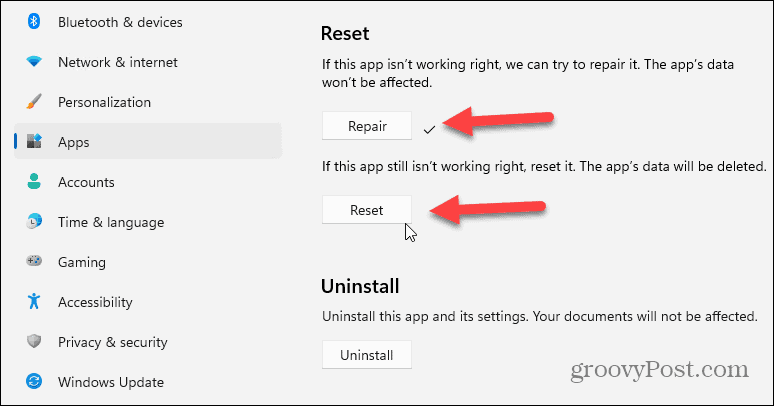
3. Reinstalla lo strumento di cattura
Se una riparazione o un ripristino dell'app non funziona, puoi sempre reinstallare lo Strumento di cattura.
Per reinstallare lo Strumento di cattura, attenersi alla seguente procedura:
- Aprire Start > Impostazioni > App > App installate.
- Tipo Strumento di cattura nel campo delle app di ricerca, fai clic su menu a tre punti e seleziona Opzioni avanzate dal menu.
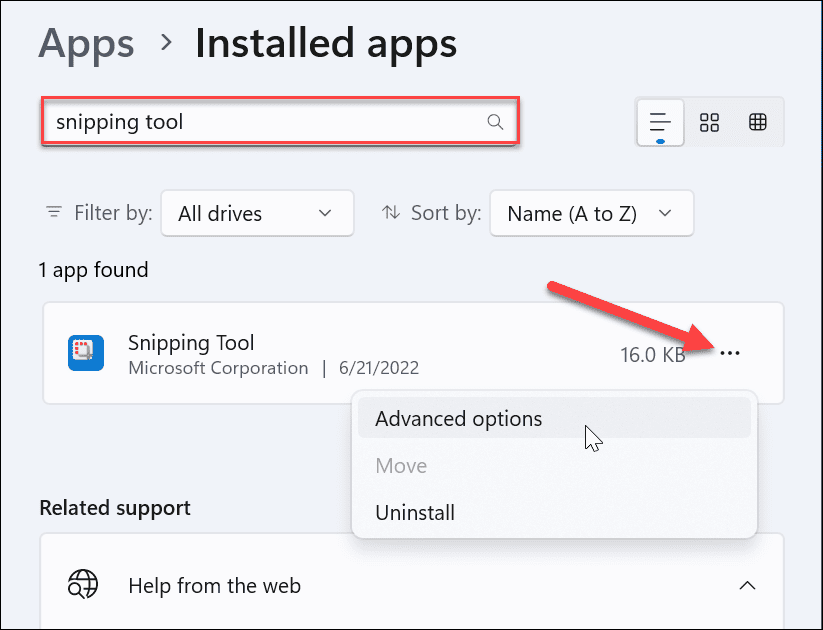
- Scorri verso il basso oltre il Ripara e ripristina sezione mostrata sopra e fare clic Disinstalla due volte per verificare.
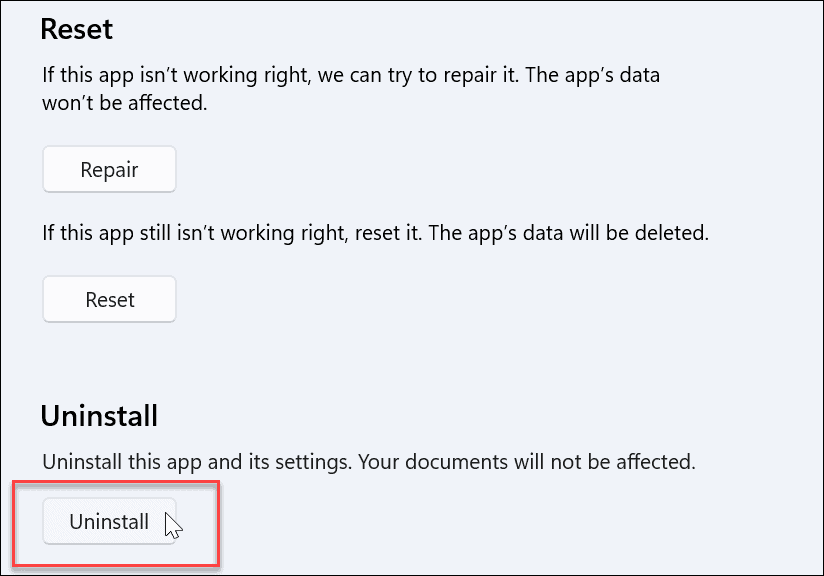
- Al termine della disinstallazione, apri l'app Microsoft Store.
- Cercare Strumento di cattura e fare clic su Ottenere accanto ad esso per reinstallare una versione nuova e aggiornata dello strumento di cattura.
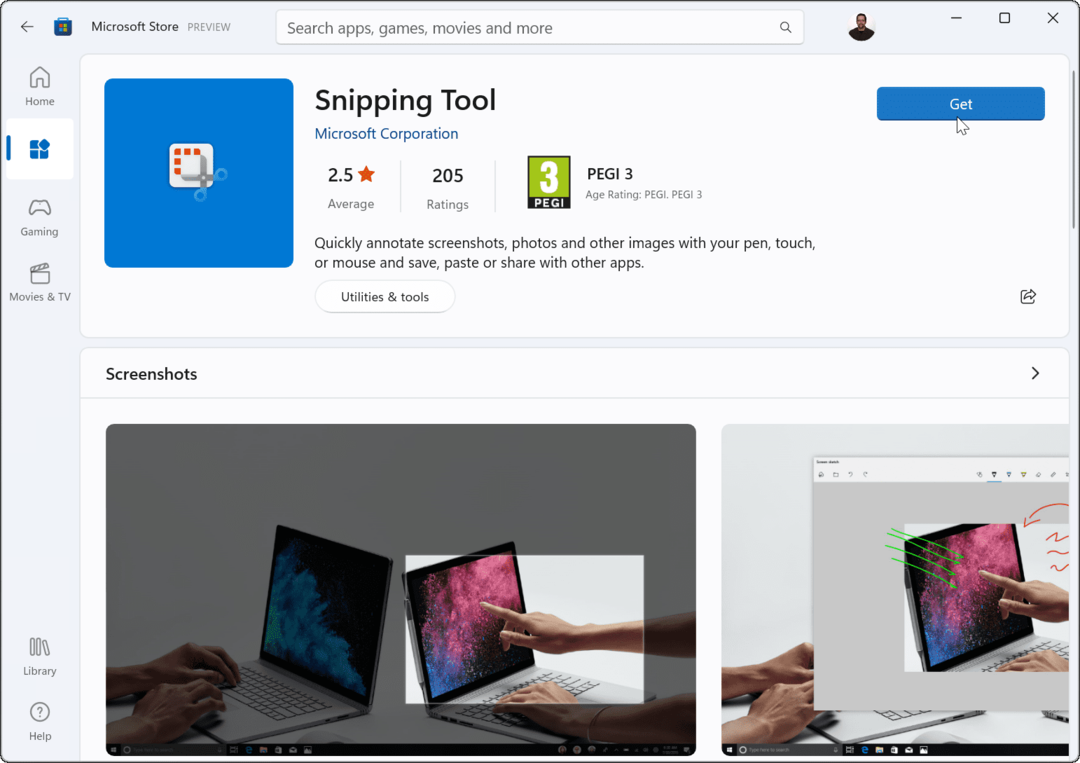
Dopo aver scaricato e installato lo strumento di cattura, verifica se funziona. L'installazione di una versione nuova e aggiornata dovrebbe farlo funzionare.
4. Prova un avvio pulito
Un altro motivo per cui lo strumento di cattura non funziona potrebbe essere l'interferenza di app di terze parti, comprese le suite di software anti-malware. Quando tu avvio pulito Windows 11, utilizza solo app e driver di avvio minimi.
Per pulire l'avvio di Windows 11, procedi come segue:
- Clicca il Inizio pulsante o premere il Chiave di Windows per far emergere il Menu iniziale.
- Tipo msconfig e scegli il risultato più alto sotto Miglior partita.
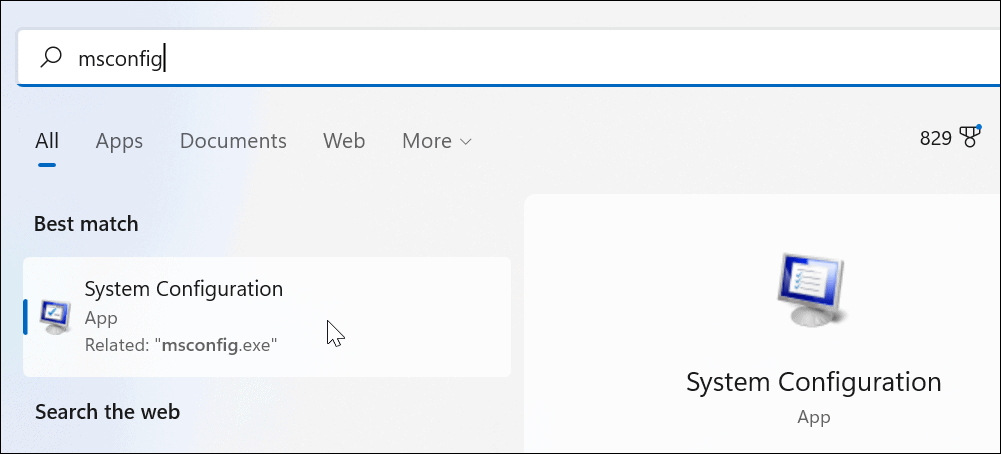
- Clicca il Servizi scheda nella parte superiore del Configurazione di sistema finestra.
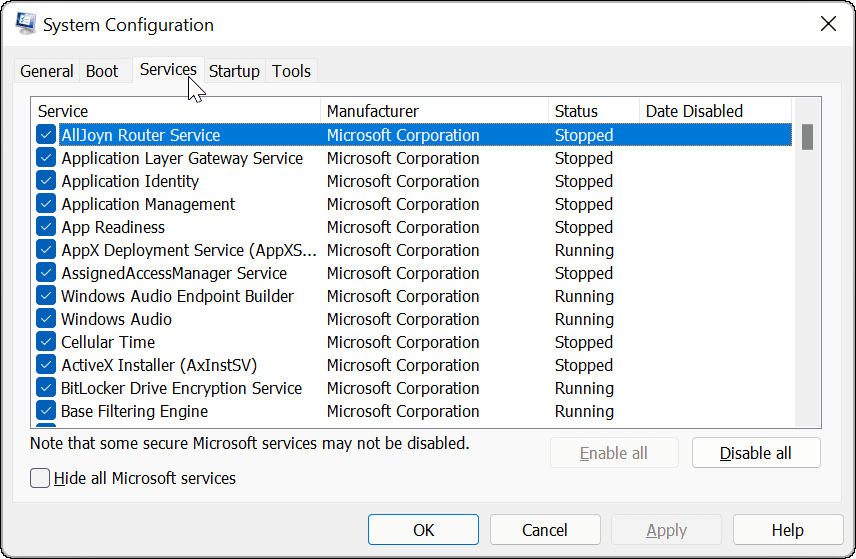
- Controlla il Nascondi tutti i servizi Microsoft casella e quindi fare clic su Disabilitare tutto pulsante.
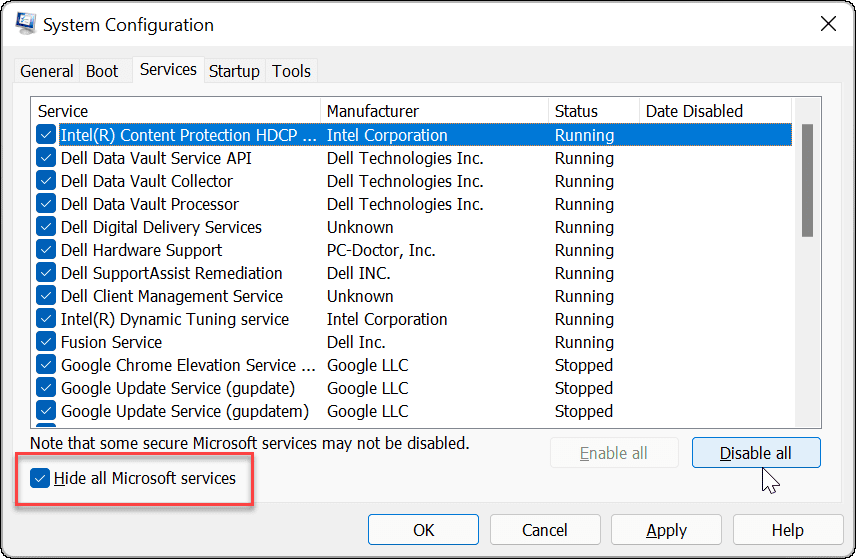
- Clicca il Avviare scheda e selezionare il Apri Gestione attività collegamento.
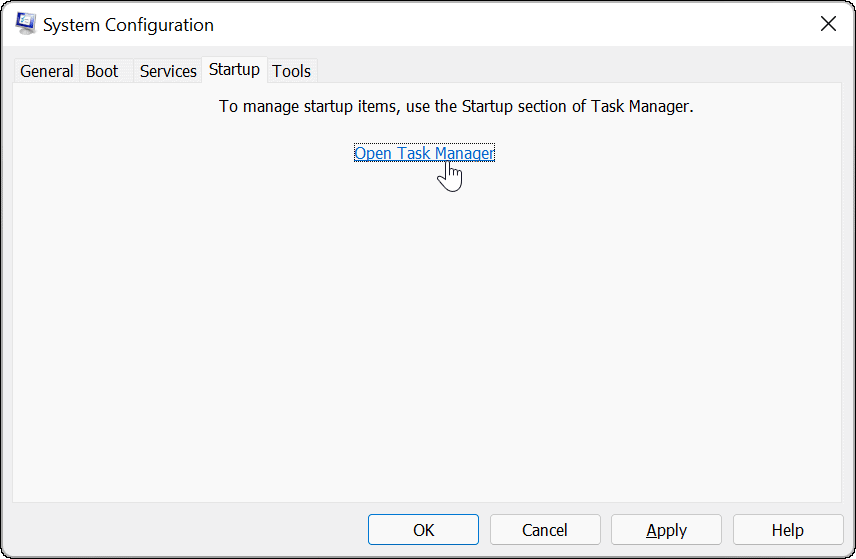
- Clicca il Avviare scheda e disattivare ogni app nell'elenco.
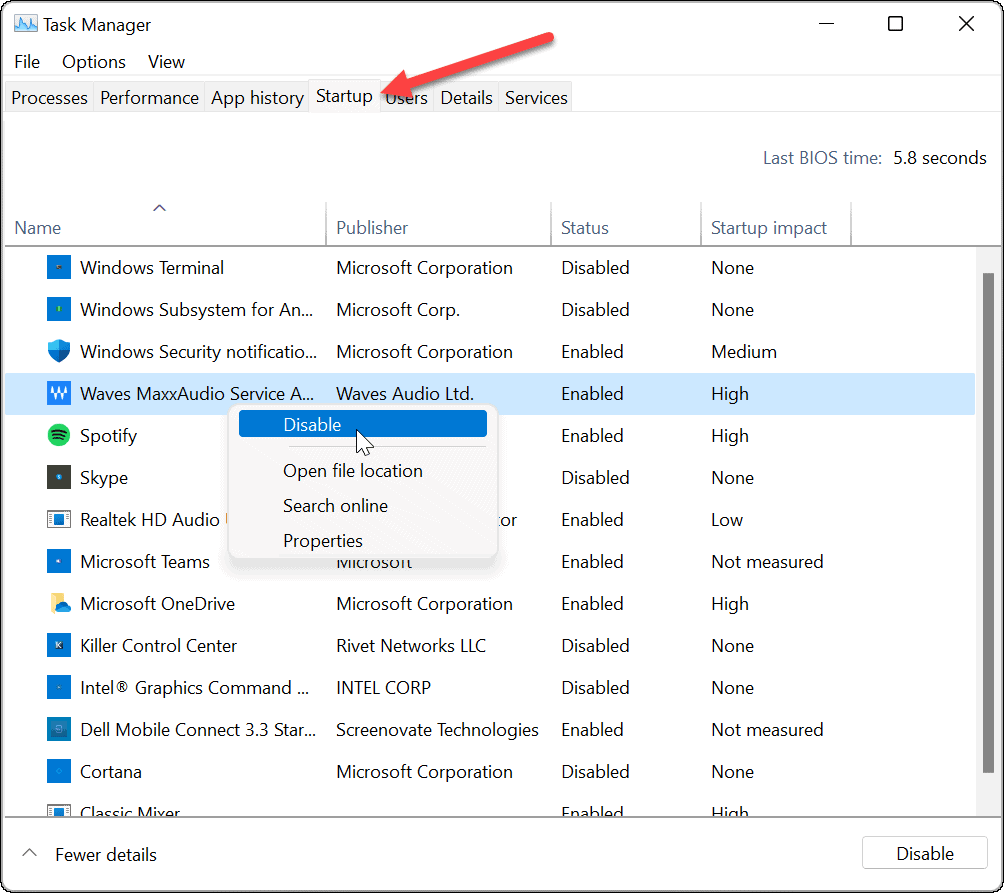
Dopo che è completo, riavvia Windows 11 per avviare l'avvio pulito. Dopo aver effettuato l'accesso, controlla se lo strumento di cattura funziona.
5. Eseguire una scansione DISM e SFC
I problemi con i file di sistema di Windows potrebbero causare il mancato funzionamento dello strumento di cattura di Windows. Puoi eseguire un Controllo file di sistema (SFC) scansionare e Gestione della manutenzione delle immagini di distribuzione (DISM) scansiona per risolvere il problema. Ogni scansione troverà e sostituirà i file di sistema mancanti o danneggiati.
Per eseguire una scansione SFC e DISM dell'unità, attenersi alla seguente procedura:
- Clicca il Pulsante Start e cerca powershell.
- Seleziona il Esegui come amministratore opzione sul lato destro.
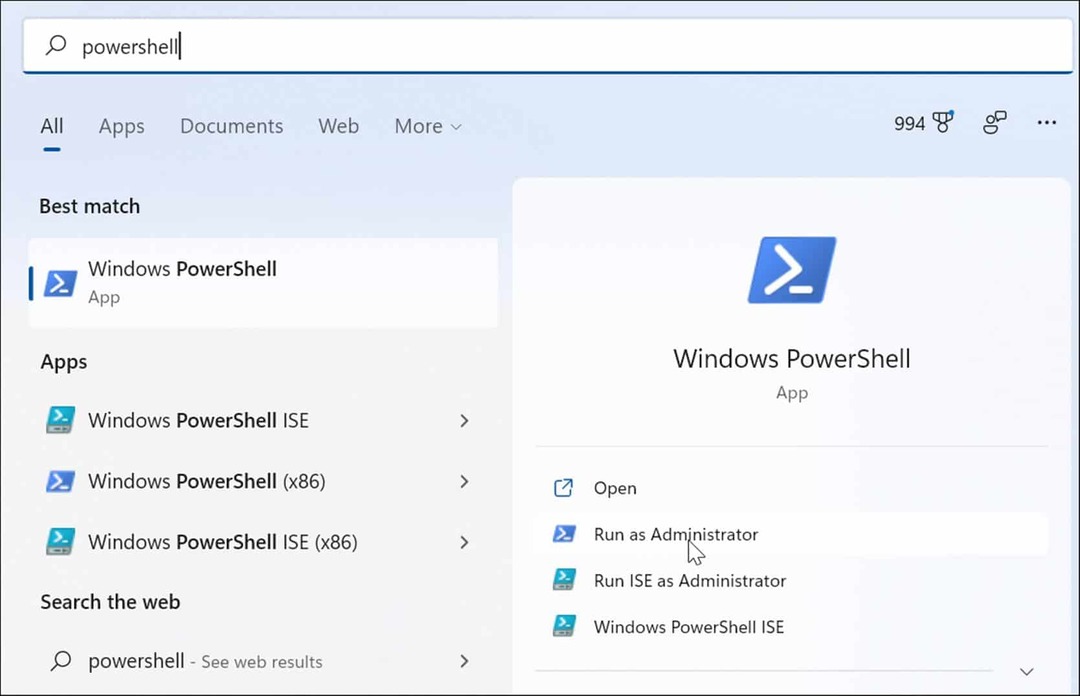
- Esegui il seguente comando e premi accedere.
sfc /scannow
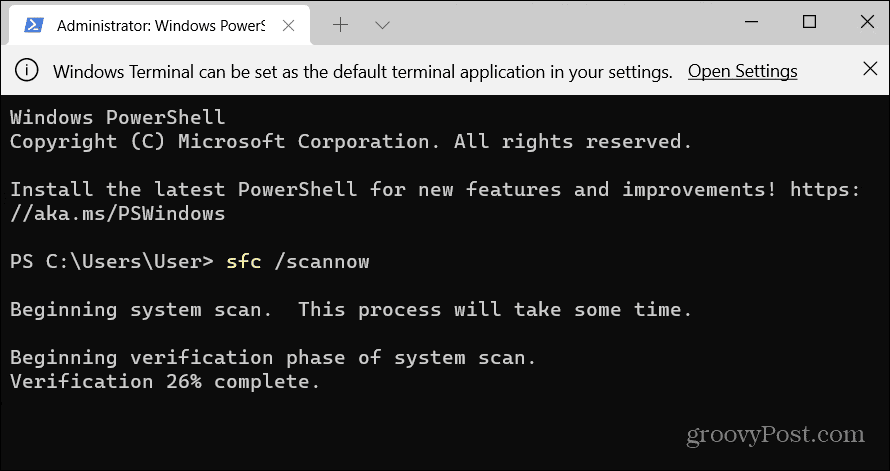
- Al termine della scansione SFC, eseguire a Scansione DISM eseguendo il comando seguente.
DISM /Online /Pulizia-immagine /RestoreHealth
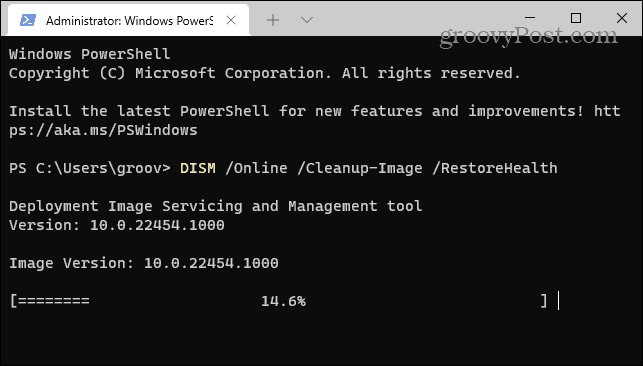
Tieni presente che l'esecuzione di queste scansioni può richiedere del tempo. Quindi non chiudere il terminale fino al completamento delle scansioni.
Acquisizione di screenshot su Windows 11
Se riscontri problemi con lo Strumento di cattura, i passaggi per la risoluzione dei problemi precedenti dovrebbero farlo funzionare di nuovo. Puoi ripristinare Windows 11 come ultima risorsa se tutto il resto fallisce. Assicurati solo di fare un backup completo del sistema primo. Quindi puoi usare il immagine di sistema per ripristinare il PC.
Tuttavia, è un sacco di lavoro per far funzionare lo strumento di cattura. Naturalmente, puoi sempre utilizzare un'opzione di screenshot di terze parti come Snagit di TechSmith o una soluzione gratuita come Greenshot per esigenze di screenshot di base.
Per ulteriori informazioni sulle opzioni degli screenshot, dai un'occhiata come fare uno screenshot su Windows 11.
Come trovare il codice Product Key di Windows 11
Se è necessario trasferire il codice Product Key di Windows 11 o semplicemente per eseguire un'installazione pulita del sistema operativo,...
Come cancellare la cache di Google Chrome, i cookie e la cronologia di navigazione
Chrome fa un ottimo lavoro nel memorizzare la cronologia di navigazione, la cache e i cookie per ottimizzare le prestazioni del browser online. Ecco come...
Abbinamento dei prezzi in negozio: come ottenere i prezzi online durante gli acquisti nel negozio
Acquistare in negozio non significa dover pagare prezzi più alti. Grazie alle garanzie di abbinamento dei prezzi, puoi ottenere sconti online mentre fai acquisti a...
Come regalare un abbonamento Disney Plus con una carta regalo digitale
Se ti sei divertito con Disney Plus e vuoi condividerlo con altri, ecco come acquistare un abbonamento Disney+ Gift per...